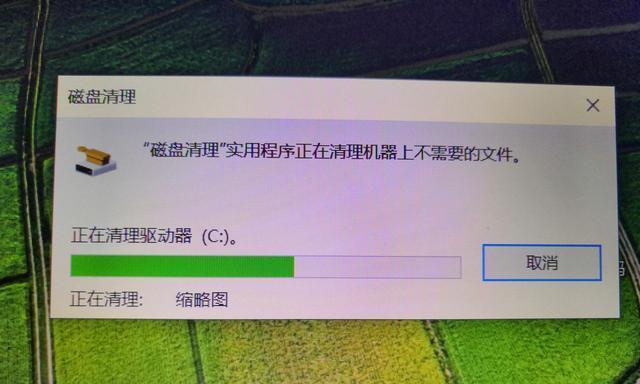如何快速清理C盘(以简单有效的步骤解决C盘空间不足问题)
- 数码知识
- 2024-11-25 14:27:01
- 1
随着电脑使用时间的增长,C盘上的临时文件、垃圾文件以及无用的软件等会逐渐占用硬盘空间,导致C盘容量不足,影响电脑运行速度。学会如何快速清理C盘是非常重要的。本文将详细介绍一些简单有效的步骤,帮助您快速清理C盘,释放宝贵的硬盘空间。
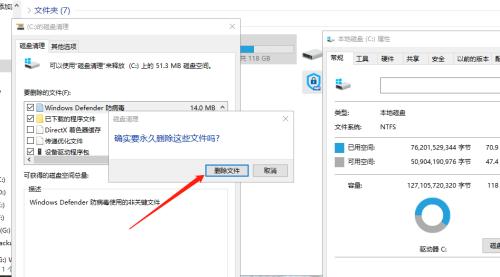
一、清理桌面上的无用快捷方式
在桌面上存在大量无用的快捷方式会占用C盘空间,点击鼠标右键选择“删除”,然后清空回收站。
二、清理下载文件夹中的临时文件
打开下载文件夹,将其中的临时文件和已下载完全的文件进行删除。
三、卸载无用软件
通过“控制面板”进入“程序”或“程序与功能”选项,选择需要卸载的软件,点击“卸载”按钮进行删除。
四、清理浏览器缓存
打开浏览器设置,在“高级设置”或“隐私和安全”选项中找到“清除浏览数据”或“清除缓存”等相关设置,选择清理浏览器缓存。
五、清理系统临时文件夹
按下Win+R键,输入"%temp%"打开系统临时文件夹,选中所有文件和文件夹,点击鼠标右键选择“删除”。
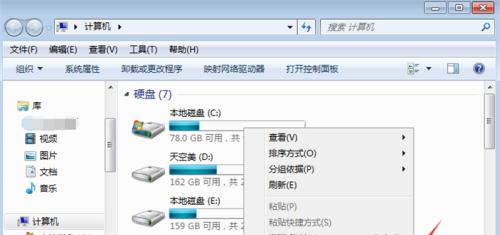
六、清理回收站
右击回收站图标,选择“清空回收站”,确认删除回收站中的所有文件。
七、清理系统日志文件
在开始菜单中搜索并打开“事件查看器”,展开“Windows日志”,依次选择“应用程序”、“安全性”、“系统”等日志,点击鼠标右键选择“清除日志”。
八、禁用休眠功能
打开命令提示符,以管理员身份运行,输入命令“powercfg-hoff”禁用休眠功能,释放休眠文件占用的空间。
九、清理系统备份文件
在控制面板中搜索并打开“文件历史”,点击“清除历史版本”按钮清理系统备份文件。
十、清理系统更新文件
在开始菜单中搜索并打开“磁盘清理工具”,选择C盘进行扫描,勾选“系统文件”,点击“确定”后进行清理。
十一、优化C盘空间
在开始菜单中搜索并打开“磁盘碎片整理程序”,选择C盘进行碎片整理和优化。
十二、删除大型无用文件
使用磁盘空间占用分析软件,查找并删除C盘中占用空间较大的无用文件。
十三、清理Windows更新缓存
在开始菜单中搜索并打开“服务”,找到并停止“Windows更新”服务,然后在C:\Windows\SoftwareDistribution目录下删除所有内容。
十四、清理应用程序缓存
打开应用程序的设置界面,找到并选择需要清理缓存的应用程序,点击相应按钮进行缓存清理。
十五、
通过以上简单而有效的步骤,我们可以快速清理C盘,释放宝贵的硬盘空间,提高电脑运行速度。定期进行C盘清理,能够保持系统的良好状态,为我们提供更好的电脑使用体验。
详细步骤帮您轻松搞定
随着时间的推移,C盘上的临时文件、缓存和无用程序会逐渐积累,使得磁盘空间逐渐减少。为了保证电脑的运行速度和性能,定期清理C盘是必不可少的。本文将详细介绍如何通过一系列简单的步骤快速清理C盘,让您的电脑焕然一新。
清理回收站
清理回收站可以有效地腾出一部分磁盘空间。进入回收站,点击"清空回收站"按钮,确认删除即可。
删除临时文件
临时文件占据着大量的磁盘空间,可以通过以下步骤删除:依次打开"开始"菜单-"运行"-输入"%temp%"-回车键,然后选中所有临时文件并删除。
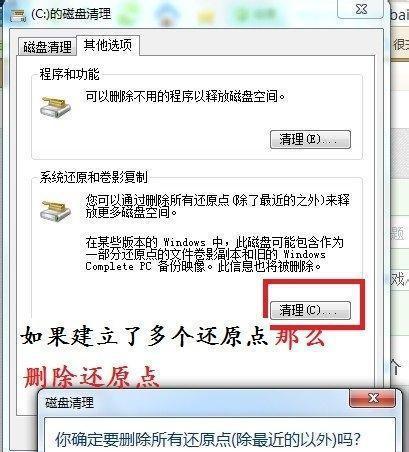
清理系统缓存
系统缓存也是占据大量磁盘空间的罪魁祸首。打开"开始"菜单,搜索"磁盘清理程序"并打开,选择C盘后点击"确定",勾选"系统缓存"选项,然后点击"确定"进行清理。
卸载不常用的程序
卸载不常用的程序可以释放出更多的磁盘空间。打开"控制面板",点击"程序"或"程序和功能",找到不需要的程序并右击选择"卸载"。
清理浏览器缓存
浏览器缓存也会占据一部分磁盘空间。打开浏览器,进入设置或选项菜单,找到清理缓存的选项并点击执行清理操作。
清理下载文件夹
下载文件夹里堆积了很多可能已经不再需要的文件。打开文件资源管理器,找到下载文件夹并删除其中不需要的文件。
整理桌面图标
将桌面上的图标整理到其他文件夹中可以减少C盘的负担。创建一个新文件夹,将桌面上的图标全部拖动到新文件夹中,然后将新文件夹放置在其他盘符下。
清理磁盘碎片
磁盘碎片会导致文件存储不连续,影响读写速度。打开"开始"菜单,搜索"磁盘碎片整理程序"并打开,选择C盘后点击"优化"或"整理"按钮进行磁盘碎片整理。
清理系统日志
系统日志会占用一部分磁盘空间,可以通过以下步骤进行清理:打开"开始"菜单,搜索"事件查看器"并打开,在左侧导航栏中展开"Windows日志",逐个右击各个日志并选择"清除日志"。
清理虚拟内存
虚拟内存是硬盘上的一个文件,当内存不足时用来辅助运行程序。清理虚拟内存可以释放一些磁盘空间。打开"控制面板",点击"系统和安全",选择"系统",点击左侧导航栏中的"高级系统设置",在弹出窗口的"性能"选项卡中点击"设置",选择"高级"选项卡,点击"更改"按钮,取消勾选"自动管理分页文件大小",选择C盘并点击"无分页文件",最后点击"设置"按钮。
禁用休眠功能
休眠功能会在磁盘上创建一个与内存大小相等的文件,禁用该功能可以释放一定的磁盘空间。打开命令提示符,输入"powercfg-hoff"并按回车键执行命令。
移动个人文件夹位置
将个人文件夹(如文档、图片、视频等)移动到其他盘符下可以减轻C盘的负担。右击个人文件夹,选择"属性",切换到"位置"选项卡,点击"移动"按钮,选择新的存储位置并点击"确定"。
清理无效注册表项
无效注册表项会占用一些磁盘空间。打开注册表编辑器,依次展开"HKEY_CURRENT_USER\Software"和"HKEY_LOCAL_MACHINE\SOFTWARE",查找并删除不再使用的软件的注册表项。
定期清理垃圾文件
定期使用专业的垃圾清理工具进行系统清理,可以彻底清除系统中的临时文件、垃圾文件和无效注册表等。选择一个可信赖的清理工具,按照其操作指引进行清理即可。
定期备份重要文件
定期备份重要文件可以避免数据丢失或误删除。选择一个可靠的备份软件,设置好备份目录并定期执行备份操作。
通过以上15个步骤,您可以快速清理C盘,释放出大量磁盘空间,提升电脑性能。记得定期进行清理,保持C盘的干净整洁,让您的电脑始终保持高效运行。
版权声明:本文内容由互联网用户自发贡献,该文观点仅代表作者本人。本站仅提供信息存储空间服务,不拥有所有权,不承担相关法律责任。如发现本站有涉嫌抄袭侵权/违法违规的内容, 请发送邮件至 3561739510@qq.com 举报,一经查实,本站将立刻删除。!
本文链接:https://www.siwa4.com/article-17151-1.html